时间:2022-01-21 11:00:11 作者:小敏敏 来源:系统之家 1. 扫描二维码随时看资讯 2. 请使用手机浏览器访问: https://m.xitongzhijia.net/xtjc/20220121/238832.html 手机查看 评论 反馈
联想拯救者r9000p是最新推出的 CPU处理器,这款处理器搭载了最新的cpu处理器和超强的硬件配置组合。因此这款电脑自然是可以安装Win11的,如果有的r9000p用户不知道如何升级win11的话,可以根据下面的教程来操作。
拯救者r9000p怎么升级win11?
1、首先通过开始菜单,进入“设置”。

2、然后在设置面板中进入“更新和安全”。

3、接着点击左下角的“windows预览体验计划”。
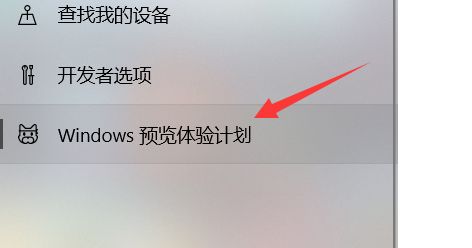
4、然后点击“开始”加入windows预览体验计划。
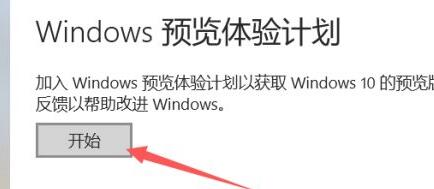
5、如果我们没有登录微软账户的话,需要在这里登录。

6、然后在弹出窗口中选择“立即重启”。

7、重启完成后进入“windows更新”,就可以开始升级和安装win11系统了。

发表评论
共0条
评论就这些咯,让大家也知道你的独特见解
立即评论以上留言仅代表用户个人观点,不代表系统之家立场